Znajdź producenta płyty głównej i numer seryjny w systemie Windows
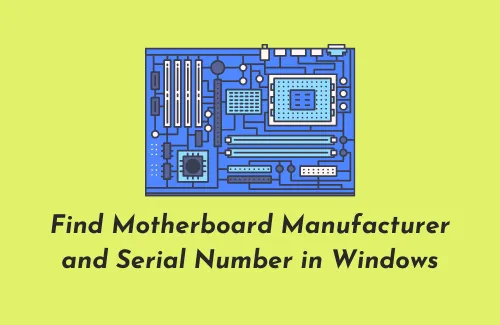
System Windows jest znany z nagłego uszkodzenia i może sprawić, że będziesz się zastanawiać, co dokładnie poszło nie tak na Twoim komputerze. Kiedy zdarzy się taki incydent, będziesz potrzebować wszystkich podstawowych informacji, aby naprawić swoje urządzenie, chyba że zawsze planujesz czystą instalację systemu operacyjnego Windows.
W tym celu potrzebne są takie informacje, jak producent płyty głównej i numer seryjny. Chociaż sterowniki urządzeń można aktualizować za pomocą opcjonalnych aktualizacji, przychodzi czas, gdy trzeba je ręcznie zainstalować na komputerze.
Jakie szczegóły musisz znać na swoim komputerze?
Nazwa producenta płyty głównej oraz numer trybu/seryjny to informacje, które trzeba znać na komputerach z systemem Windows. Uzyskanie tych szczegółów jest obecnie dość łatwe. Wszystko, czego potrzebujesz, to uruchomić kilka poleceń w wierszu poleceń lub Windows PowerShell i wykonać pracę.
W dzisiejszych czasach nawet Informacje o systemie są w stanie przedstawić Ci wszystkie potrzebne dane. Przyjrzyjmy się, jak odzyskać te informacje na komputerze z systemem Windows 11/10.
Poznaj nazwę producenta swojej płyty głównej i numer seryjny
Tutaj przedstawiamy kilka prostych metod poznania szczegółów producenta płyty głównej, modelu i numeru seryjnego na komputerze z systemem Windows 11/10 –
1. Korzystanie z wiersza poleceń
Wiersz poleceń to najodpowiedniejsze narzędzie umożliwiające poznanie wszystkich szczegółów komputera. Oto, jak możesz sprawdzić odpowiednie informacje, korzystając z podpowiedzi:
- Naciśnij łącznie klawisz Okno i R, aby otworzyć okno dialogowe Uruchom .
- Wpisz cmd w void, a następnie naciśnij jednocześnie Ctrl+Shift+Enter, aby otworzyć wiersz poleceń jako administrator.
- Jeśli UAC wyświetli monit, dotknij Tak.
- Skopiuj/wklej następujący kod i naciśnij klawisz Enter . (Zobacz migawkę poniżej)
wmic baseboard get product, manufacturer, serialnumber, version
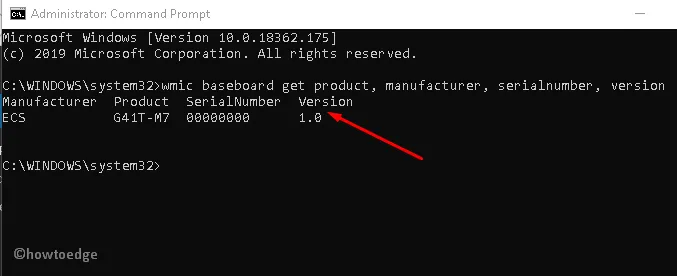
Szczegółowe informacje o producencie, modelu i numerze seryjnym systemu zostaną wyświetlone na ekranie wyświetlacza.
2. Przez PowerShell
PowerShell również umożliwia poznanie podstawowych szczegółów komputera, takich jak płyta główna, numer seryjny, model lub bieżąca wersja. Oto jak to sprawdzić –
- Naciśnij logo Win i X za pomocą klawiatury, aby otworzyć menu Zasilanie.
- Z listy wybierz opcję Windows PowerShell (administrator) .
- Gdy pojawi się okno PowerShell, wykonaj następujący kod:
Get-WmiObject win32_baseboard | Format-List Product,Manufacturer,SerialNumber,Version
- Po naciśnięciu klawisza Enter wszystkie istotne informacje zostaną wyświetlone zgodnie z żądaniem. Zobacz zrzut ekranu poniżej-
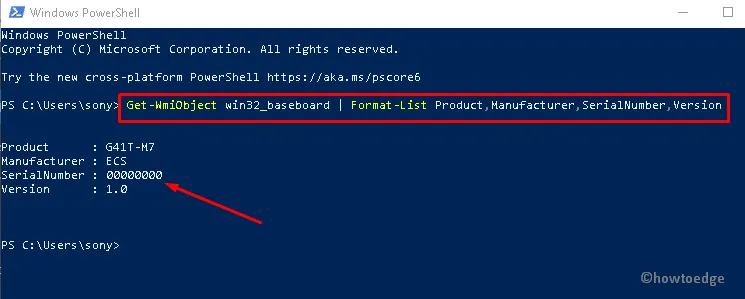
gwmi win32_baseboard | FL Product,Manufacturer,SerialNumber,Version
Po zapoznaniu się ze szczegółami możesz zamknąć okno PowerShell, jeśli chcesz.
3. Korzystanie z informacji o systemie
Jeśli nie czujesz się komfortowo z uruchamianiem kodów tu i tam, Ustawienia systemu Windows udostępniają również podstawowe szczegóły informacji producenta. Oto, skąd możesz wiedzieć o producencie płyty głównej lub numerze seryjnym w komputerze z systemem Windows 11/10 –
W tej metodzie otworzymy Informacje o systemie i zobaczymy, jakie informacje możemy stąd uzyskać –
- Naciśnij Klawisz Windows + X i wybierz Uruchom.
- Gdy pojawi się okno dialogowe Uruchom, wpisz msinfo32 i naciśnij OK .
- Spowoduje to otwarcie okna Informacje o systemie.
- Domyślnie w lewym okienku wybrana jest opcja Podsumowanie systemu.
- W sąsiednim prawym okienku możesz znaleźć informacje, takie jak nazwa systemu operacyjnego, wersja i wiele innych niezbędnych informacji.
Baseboard Manufacturer (brand)
BaseBoard Product (model)
BaseBoard Version
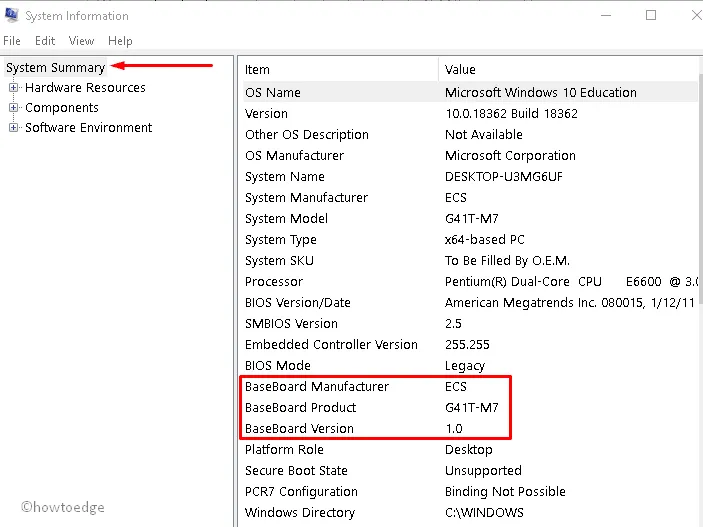
Mam nadzieję, że w tym przewodniku znajdziesz wszystkie istotne informacje, których szukałeś.



Dodaj komentarz